ตัวจัดกำหนดการประชุมอัจฉริยะ
การวางแผนกิจกรรมนั้นใช้เพียง 1 บรรทัด สร้างกิจกรรมได้อย่างง่ายดายด้วย Smart Add ซึ่งจะดึงรายละเอียดกิจกรรมที่ต้องการจากประโยคที่คุณพิมพ์
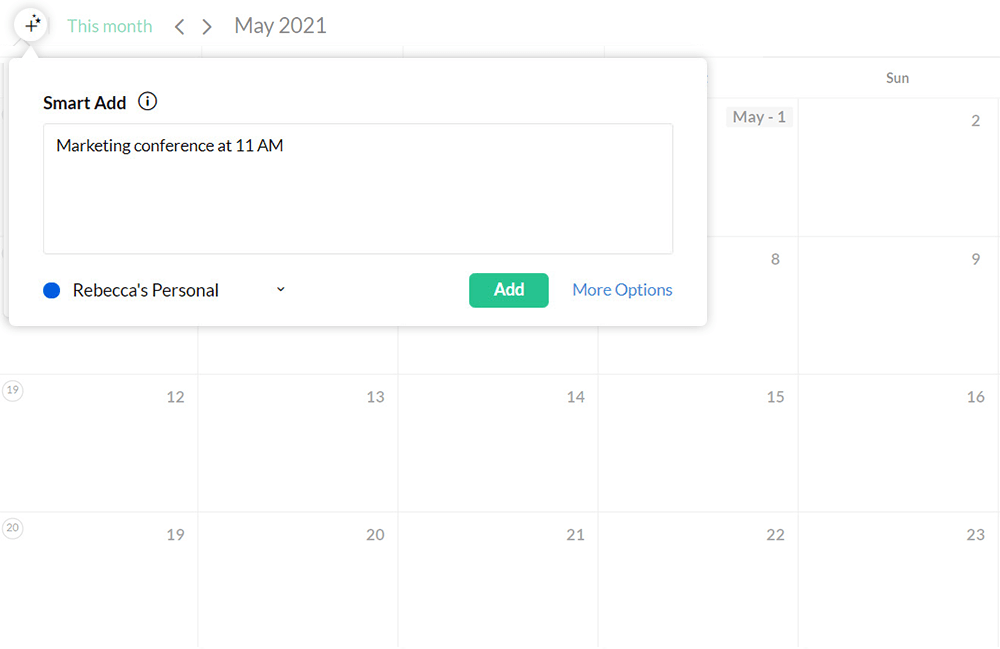
ตรวจสอบความพร้อมในการเข้าร่วม
วางแผนการประชุมแต่ไม่แน่ใจว่าผู้เข้าร่วมประชุมที่กำหนดไว้นั้นว่างหรือไม่เหรอ ดูว่าเมื่อใดที่ผู้เข้าร่วมว่างหรือไม่ว่างและยืนยันความพร้อมในการเข้าร่วมของพวกเขาก่อนการจัดกำหนดการประชุม เพื่อให้แน่ใจว่าคุณได้เลือกเวลาที่เหมาะสมที่สุด
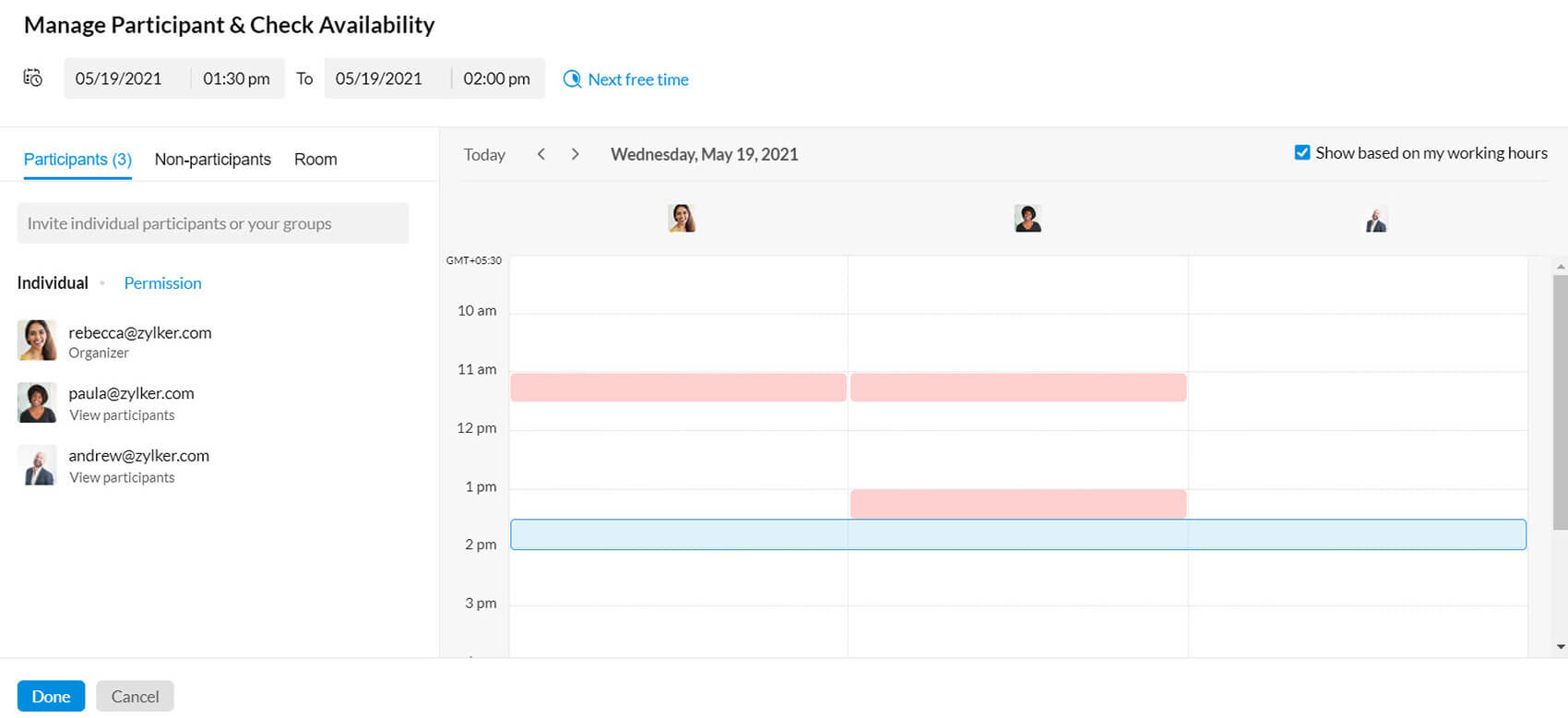
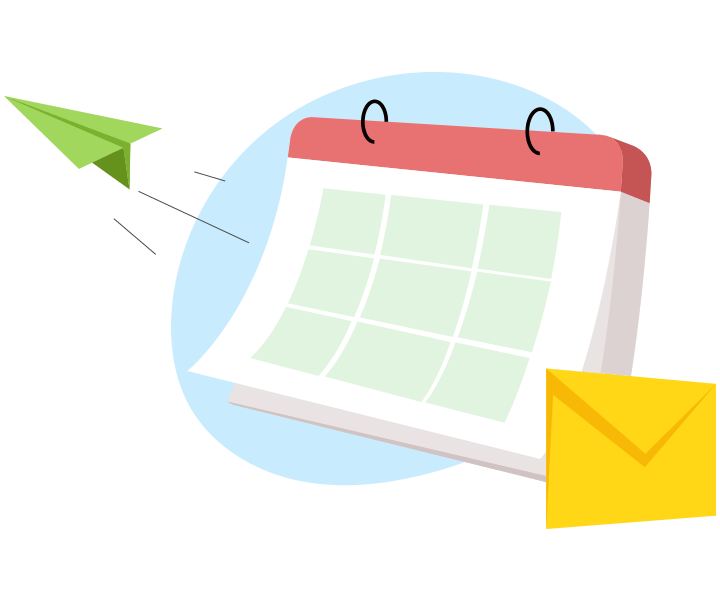
รวมผู้คนจากแต่ละแห่งทั่วโลกให้เป็นหนึ่งเดียว
จัดกิจกรรมและส่งคำเชิญทางอีเมลไปยังผู้คนในแพลตฟอร์มอื่นๆ นอกองค์กรของคุณ ด้วยกำหนดการประชุมของ Zoho คุณสามารถกำหนดโซนเวลาที่สองสำหรับตารางปฏิทินของคุณและกำหนดตารางเวลากิจกรรมแบบออนไลน์กับทีมต่างๆ ทั่วโลกได้
ปรับแต่งการแจ้งเตือนที่ตั้งเวลาของคุณ
ตั้งค่าตัวเตือนสำหรับการประชุมเพื่อทำให้แน่ใจว่าคุณจะไม่พลาดการประชุมใดๆ สร้างการเตือนสำหรับปฏิทินเฉพาะ และรับการแจ้งเตือนการประชุมใหม่ในปฏิทินเหล่านั้น
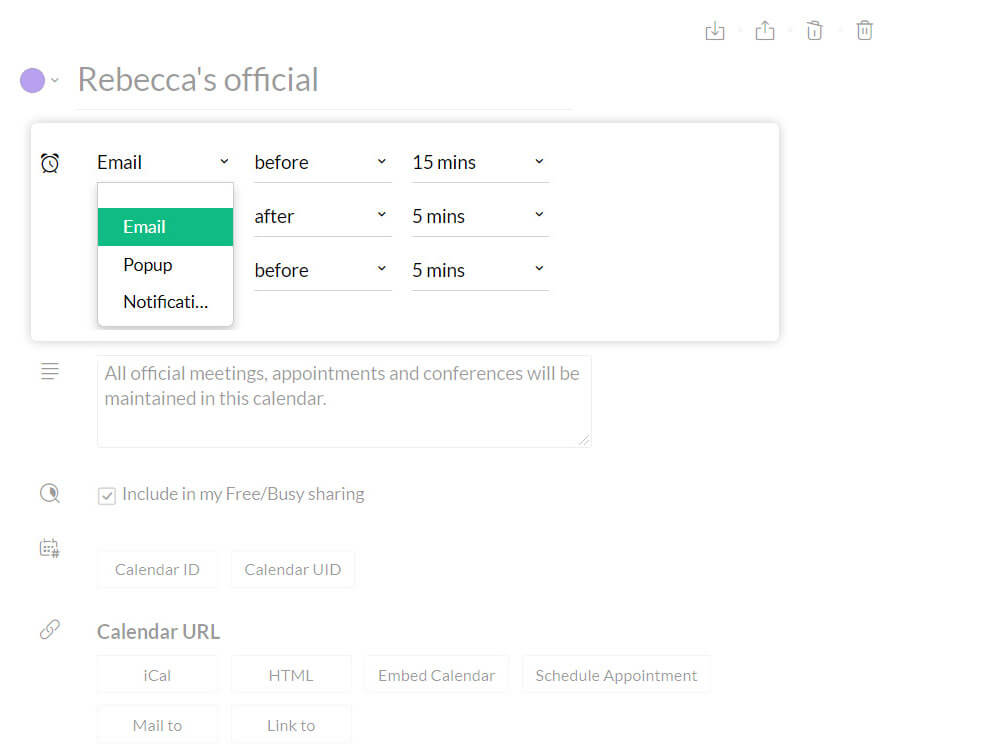
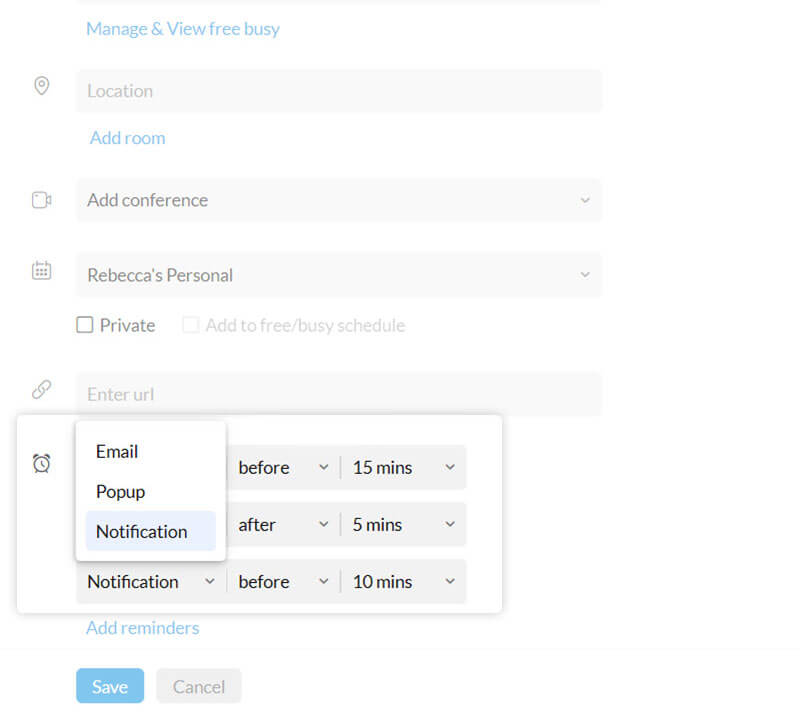
ตรงสู่กล่องขาเข้าหรือเป็นเพียงป๊อปอัพ
ไม่พลาดข้อมูลสำคัญ รับการอัปเดตสถานะ RSVP และการแจ้งเตือนการเตือนความจำสำหรับเหตุการณ์ทางอีเมลหรือการแจ้งเตือนแบบป๊อปอัพใน Zoho Calendar
ปิดการแจ้งเตือน
การแจ้งเตือนอย่างต่อเนื่องสร้างความรำคาญให้คุณและรบกวนการทำงานของคุณใช่หรือไม่ คุณสามารถปิดการเตือนได้โดยการจำกัดจำนวนการเตือนที่คุณจะรับในช่วงเวลานั้นๆ
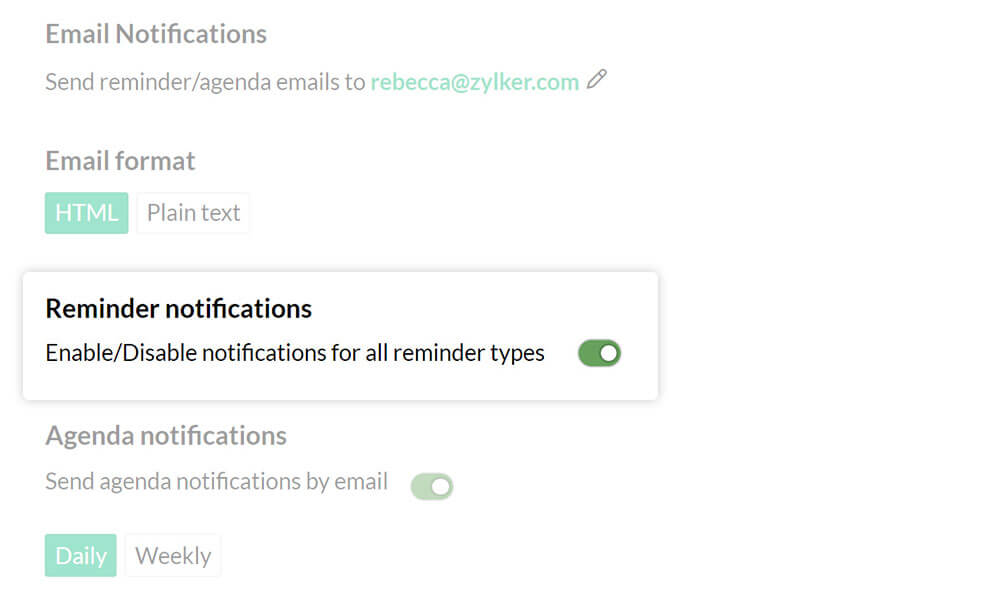
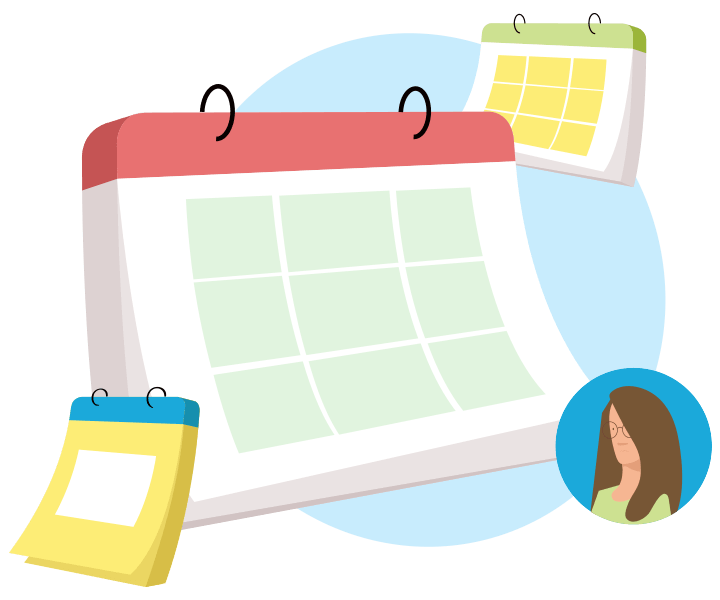
ปฏิทินออนไลน์สำหรับทุกความต้องการ
อย่าอัดกิจกรรมทั้งหมดของคุณไว้ในปฏิทินเดียว สร้างปฏิทินหลายอันเพื่อแยกระหว่างงานและเหตุการณ์ส่วนตัว และจัดการทั้งหมดได้จากที่เดียวเพื่อการวางแผนที่ราบรื่นและมีประสิทธิภาพ